そら案内の iOS 14 ウィジェット対応
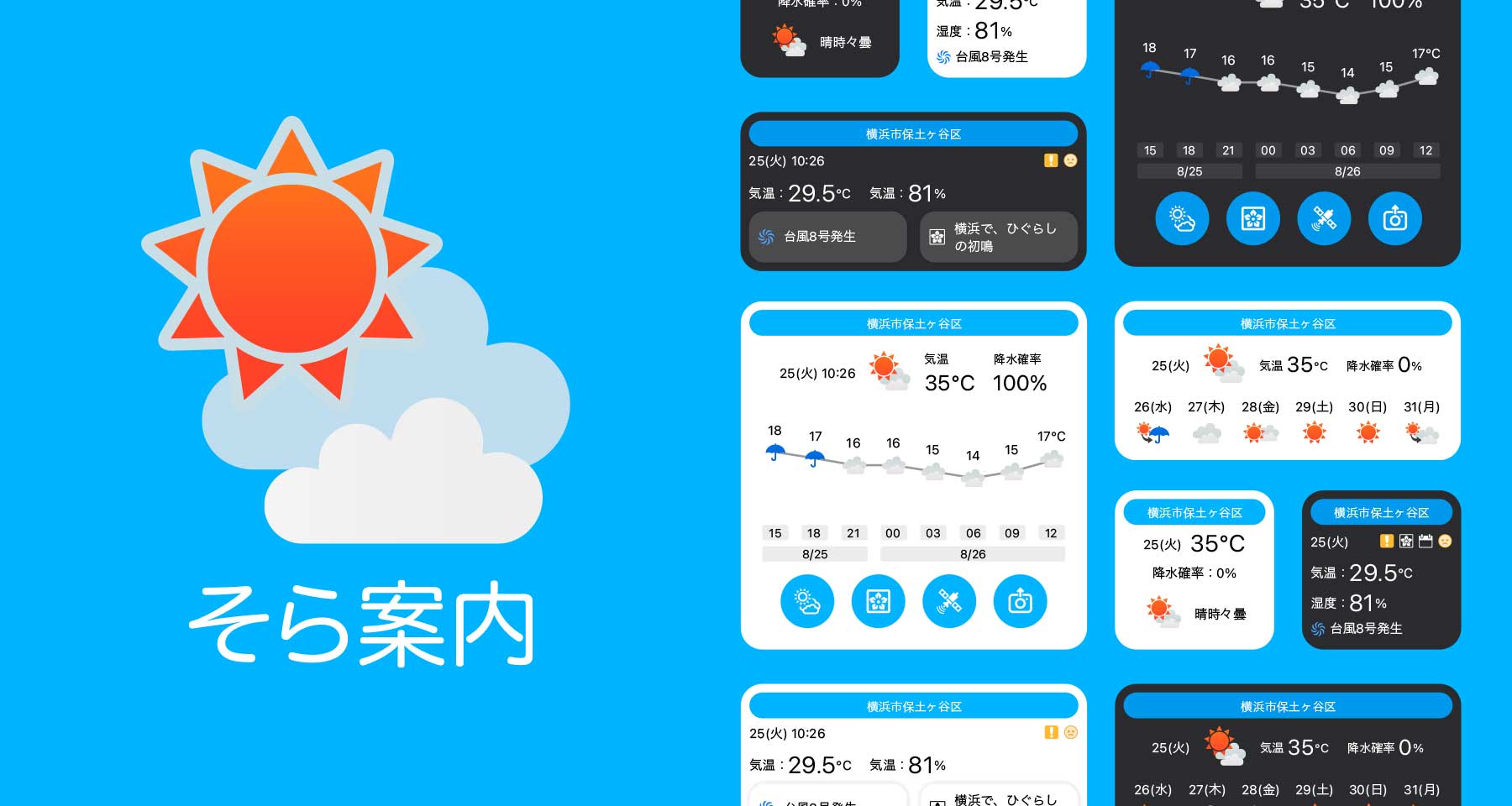
iOS 14及びiPadOS 14のリリースに伴いまして、iOS/iPadOS版そら案内もアップデートし、新OSで再設計されたウィジェットに対応しました。
ウィジェットは、iOS 14からホーム画面にも追加できるようになり、(アプリの仕様にもよりますが)様々なサイズから選べて、画面上に自由に配置できるようになりました。
新しいウィジェットの紹介の前に、ちなみにこちらがこれまでのウィジェット。
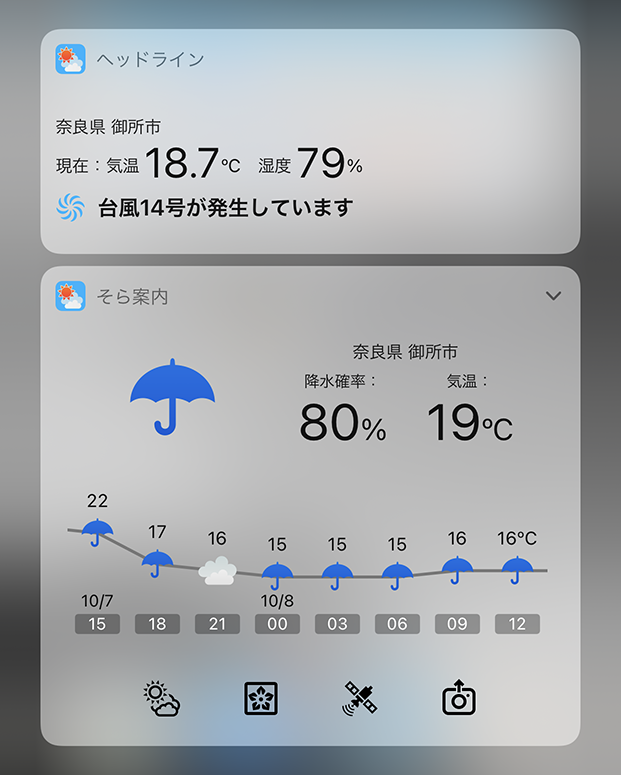
ヘットラインと予報でそれぞれ固定サイズの2種のみでした。
5種類のウィジェット
上述のとおり2種類だったウィジェットが、現在の天気状況を表示する「ヘッドラインウィジェット」でSmallとMediumの2種類、今日の予報、週間予報、時間別予報を表示する「予報ウィジェット」でSmall、Medium、Largeの3種類、合計5種類のラインナップになりました。
ヘッドラインウィジェット
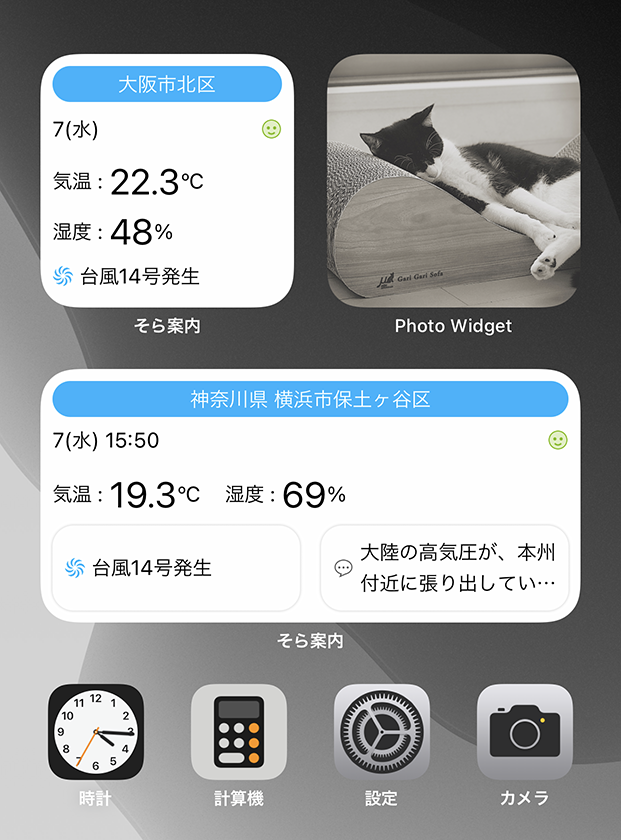
予報ウィジェット
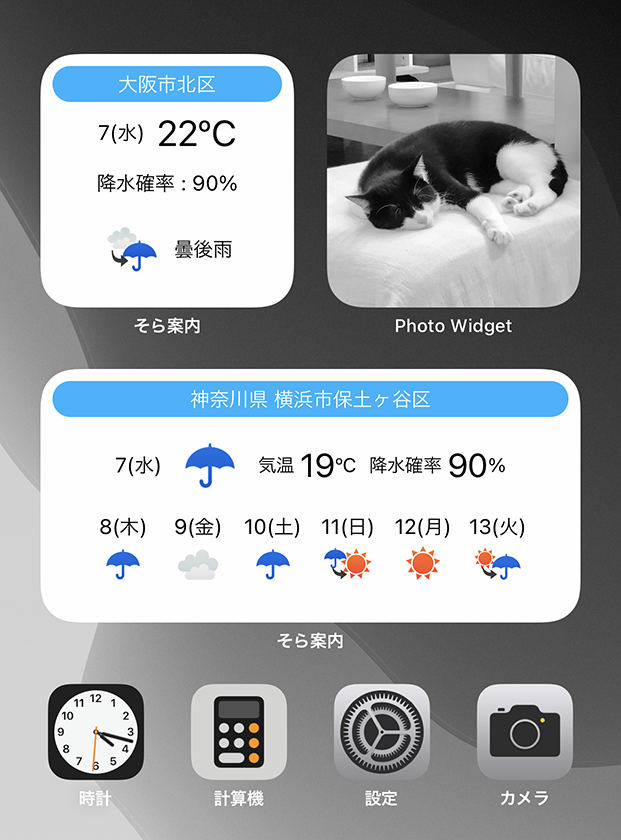
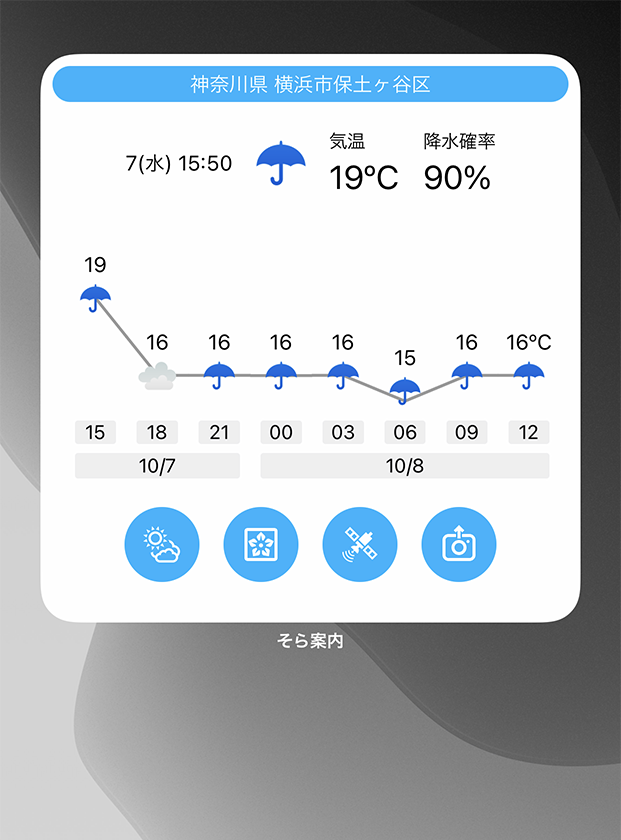
ウィジェットの使い方
iOS 14からウィジェットの追加方法が少し変わりまして、ホーム画面を長押した後に左上に表示される「+ボタン」をタップ、リストの中の「そら案内」を選択、次のような画面が表示されますので、好きなタイプ/サイズのものを追加してください。
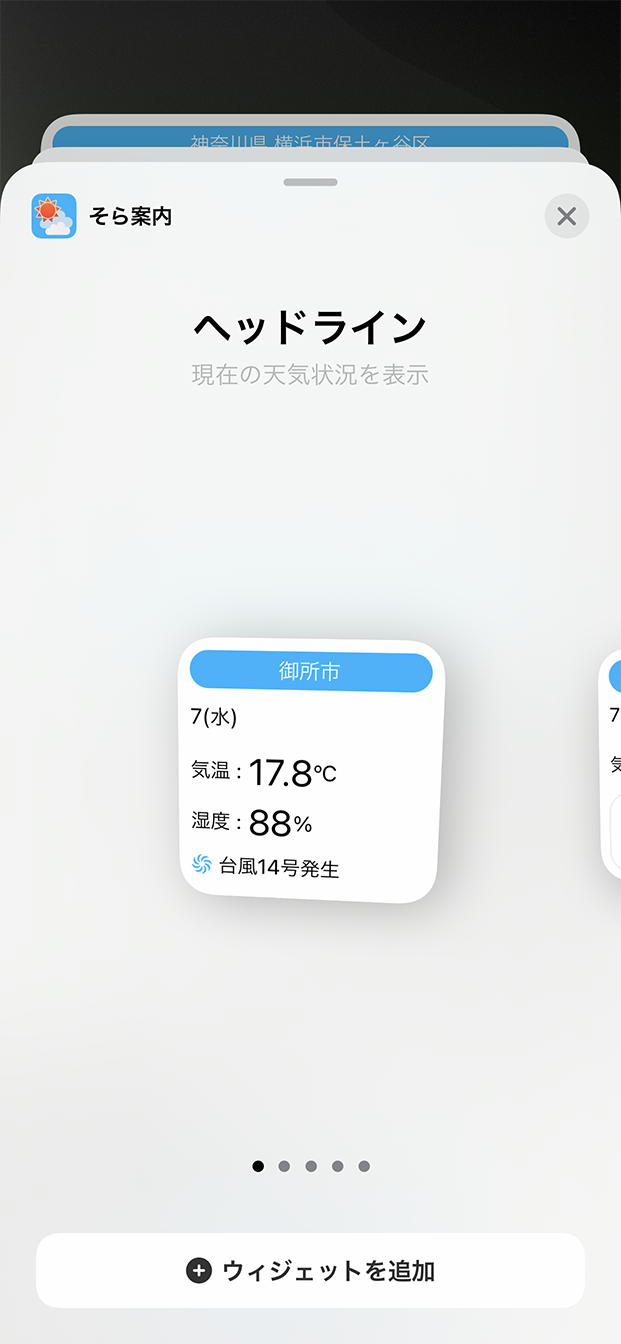
ウィジェットに表示される地域を設定する場合は、通常のホーム画面でそら案内ウィジェットを長押し、次のような画面が表示されるので「ウィジェットを編集」をタップ。
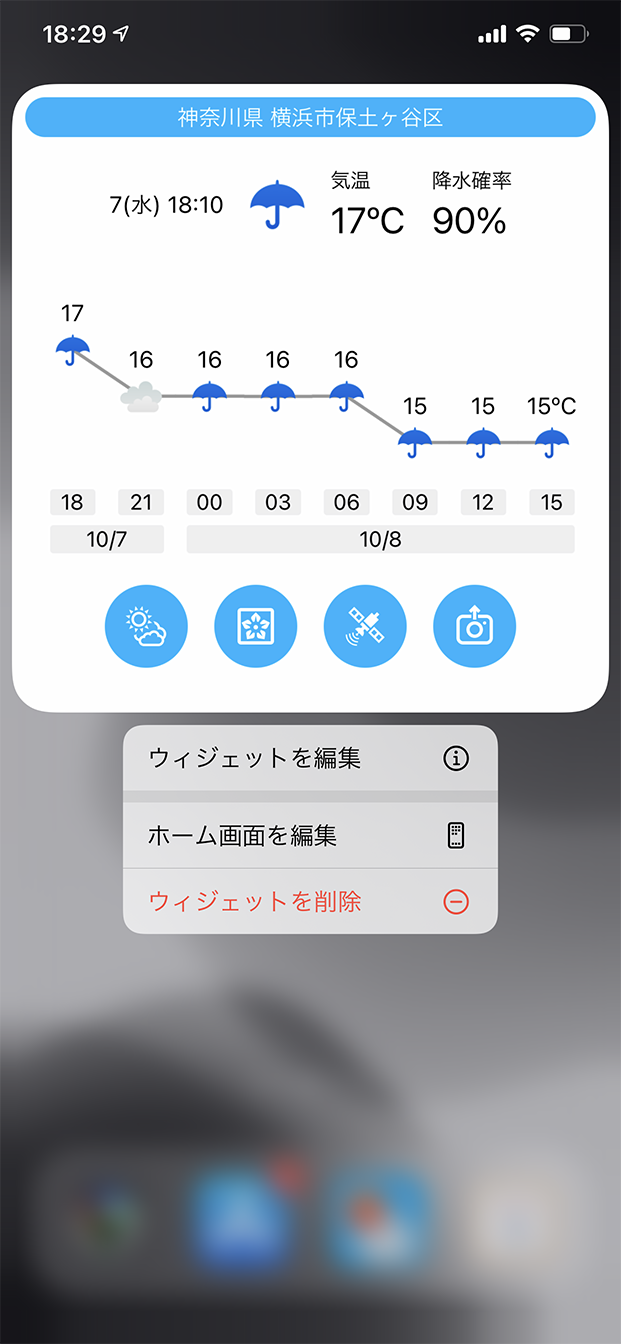
次の画面で表示されている「地域」をタップで、そら案内アプリで設定されている地域から好きな地域を選択可能です。
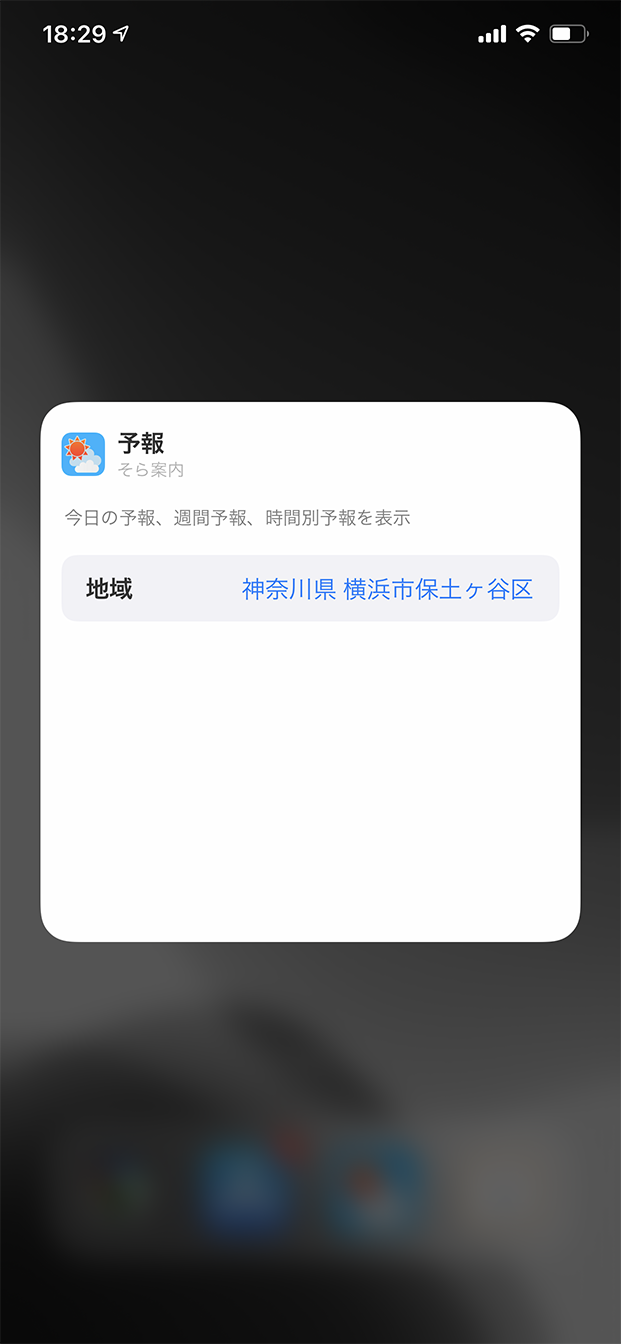
ホーム画面にあまり沢山ウィジェットを配置したくないよという方は、複数のウィジェットをひとつのスペースに追加できるスマートスタックがお薦めです。
スマートスタックなら、1日を通じて適切なタイミングで適切なウィジェットを自動的に表示してくれる便利さもあります。
スマートスタックへの登録は簡単で、ウィジェットを別の(同サイズの)ウィジェット上にドラッグするだけ。ウィジェットの切り替えは、上下にスワイプして使うことができ、ひとつのスマートスタックに対して最大10個まで、好きなウィジェットを登録して利用可能です。
現在の状況や予報をウィジェットでざっくりと確認、詳細な情報が気になったらアプリ本体で、という使い方がオススメです。皆さんのユースケースに合わせていろいろとお試しください。
App Storeからの入手は下記リンク先から。
まだご利用でない方もこの機会に是非どうぞ。
